u盘插电脑没反应怎么办?图文详解解决的方法
- 2017-11-10 10:40:00 分类:u盘教程
U盘相信大家都熟悉,很多人都会用来存放资料或者转移资料等等,U盘里面的资料导出需要插进电脑操作,但我们往往会遇到一些问题,例如将U盘插入电脑后没有任意提示信息,并且在我的电脑中找不到U盘盘符,针对此类问题,我们该如何解决呢?下面小编就与支招与大家分享一下有关U盘无法被识别的解决方法。
U盘是最为常见的移动存储设备,有时在使用时也会遇到一些小问题,例如:U盘插入到电脑后没有任何反应,懂的朋友随手就给解决了,不懂的朋友那可就纠结了。那么电脑无法识别U盘我们该怎么办呢,这里给大家带来U盘插电脑没反应的原因及解决方法,希望对大家有所帮助。
u盘插电脑没反应怎么办
第一种情况:电脑USB接口问题
1、USB接口损坏或者接触不良
u盘插电脑没反应的时候我们要先来判断,是否是USB接口接触不良。最好的方法就是换一个USB接口来看看U盘是否有反映,一般电脑都会有两个USB接口,一个没反应我们可以换另外一个来试试。相对笔记本台式机也要特殊一些,很多台式电脑的前置USB接口很多都是无效的,建议大家直接使用机箱后面的USB接口,如果u盘插电脑有反应,能正常运作,那就说明是USB接口接触不良导致。

u盘示例1
2、USB接口供电不足
依次右击我的电脑/属性/硬件/设备管理器,双击“通用串行总线控制器”。打开USB Root Hub其中的一个,选择电源管理,将勾号去除即可。
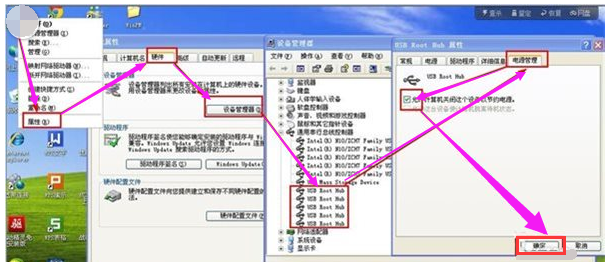
u盘没反应示例2
3、USB驱动程序问题
如果是USB驱动程序问题只能到设备生产商的官方网站下载最新的驱动程序进行安装了,或者安装USB接口供电不足的方式右键USB Root Hub更新驱动程序软件。
第二种情况:电脑USB服务被禁用
如果更换USB接口之后,u盘插电脑还是没反应,这时候我们就要检查一下USB服务是否被禁用了。这个我们可以用一些工具来检测,比如360安全卫士、QQ电脑管家等,
1、打开电脑管家的主页, 然后点击电脑加速按钮!!
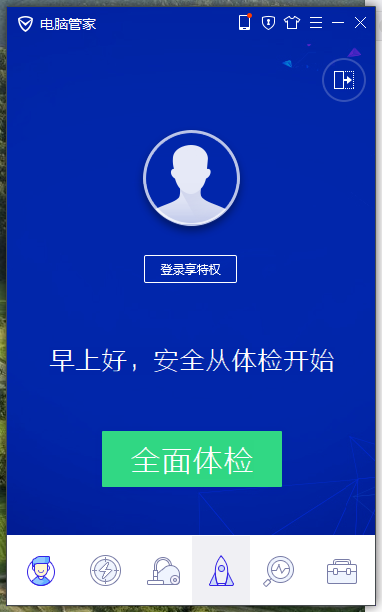
u盘没反应示例3
然后点击“开机加速”
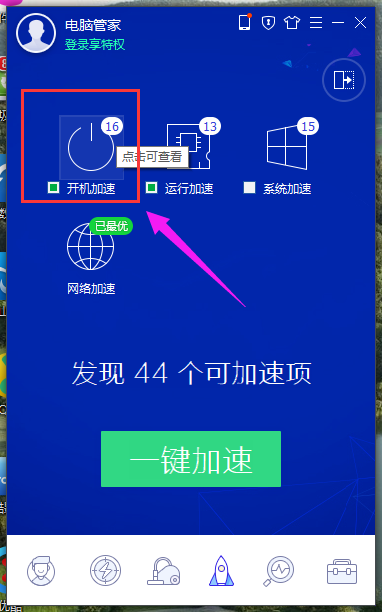
电脑示例4
然后把选项卡切换到服务项;然后找到Plug And Play(即插即用服务); 然后点击开启
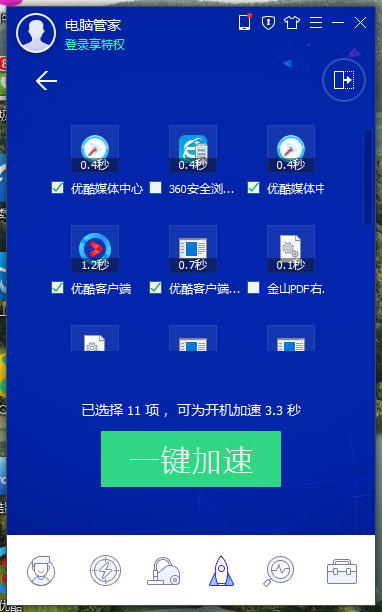
u盘没反应示例5
第三种情况:U盘损坏
上面这两种是u盘插电脑没反应时最简单,也是最常见的解决方法,如果u盘插电脑没反应的原因是U盘损坏,那就没办法了,大家可以找专业人事看U盘还能不能修复使用。此外还有一种情况,就是有时候u盘插电脑没反应,但重启电脑以后就可以了。

电脑示例6
1、使用U盘修复工具,对有U盘进行修复,
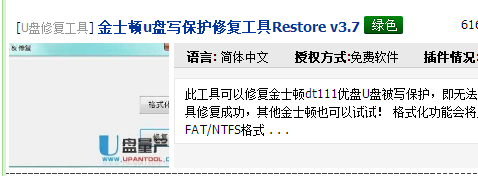
u盘示例7
2、重新购买一个新的U盘。
以上就是u盘插电脑没反应的解决方法了,大家要了解清楚u盘插电脑没反应的原因以及解决方法,这样遇到时才可以轻松解决。